年間2億人のユーザーを支援する時間節約のソフトウェアとハードウェアの専門知識。 技術的な生活を向上させるためのハウツーアドバイス、ニュース、ヒントをご案内します。
別のデバイスを使用してみてください
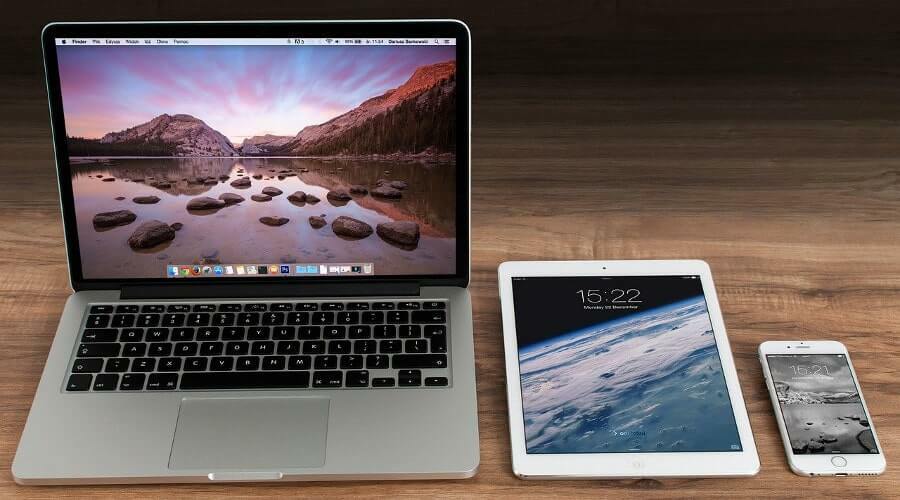
NetflixがVirginMediaで動作していない場合は、使用しようとしているデバイスに問題がある可能性があります。 除外するには、スマートフォン、タブレット、ラップトップなど、インターネットにアクセスできる別のデバイスに一時的に切り替えます。
次に、Netflix.comにアクセスして、ストリーミングサービスの読み込みを再試行します。
Netflixアプリをインストールまたは再インストールします
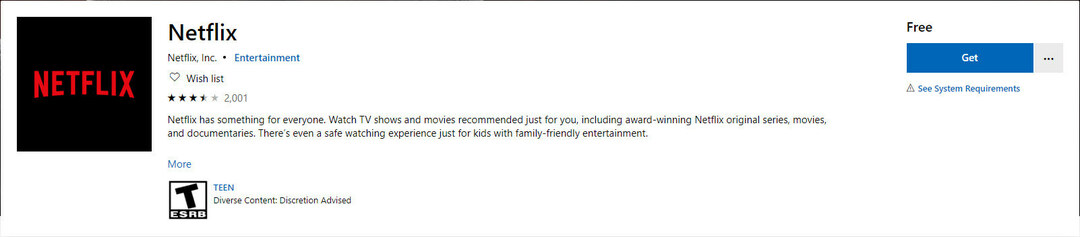
- 訪問 MicrosoftストアのNetflixページ.
- クリック 取得する アプリがインストールされるまで待ちます。
- これで、Netflixアプリを起動できます。
おそらく、ストリーミングの問題はISPやデバイスではなく、ブラウザにあります。 その場合は、Netflixアプリを使用して、お気に入りのテレビ番組や映画をオンラインで視聴できます。 もし、あんたが Netflixアプリをダウンロードできません、これらの回避策を確認してください。
WindowsUpdateサービスを有効にする
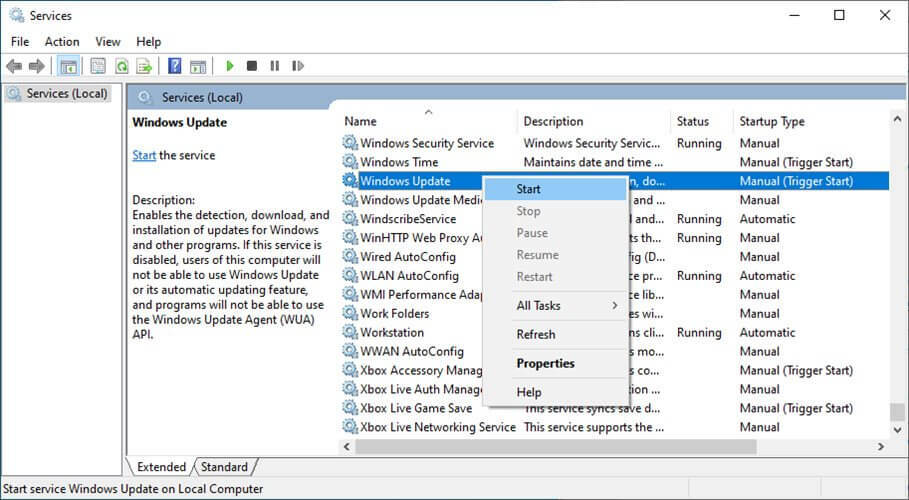
- 押す Ctrl + R、タイプ services.msc、を押します 入る.
- 見つける Windows Update リストにあります。
- 右クリック Windows Update 選択します 開始.
の場合 WindowsUpdateサービスが実行されていません、Netflixアプリを含むMicrosoftStoreアプリを使用できない場合があります。 ただし、サービスをオンにするだけでこの問題を解決できます。
WindowsUpdateをダウンロードしてインストールする
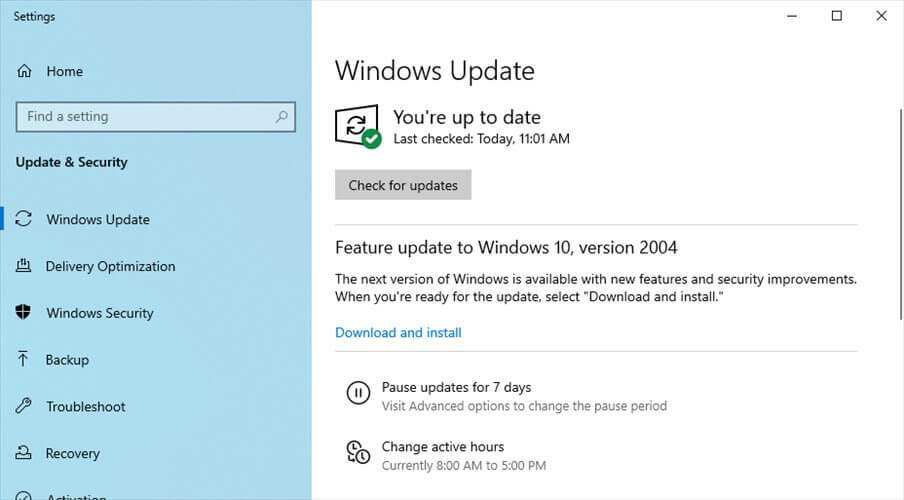
- クリック 開始 ボタンを押して検索します WindowsUpdateの設定.
- 入る WindowsUpdateの設定 をクリックします 更新を確認する.
- アップデートの検索が終了したら、をクリックします ダウンロードとインストール.
NetflixがVirginMediaに読み込まれていない場合は、Windows 10 PCの最新のセキュリティパッチと修正プログラムを入手するだけで、この問題の修正を試みることができます。 ブックマークしてください 火曜日のハブにパッチを適用 最新のWindowsUpdateと連絡を取り合うため。
ネットワークドライバーを更新します
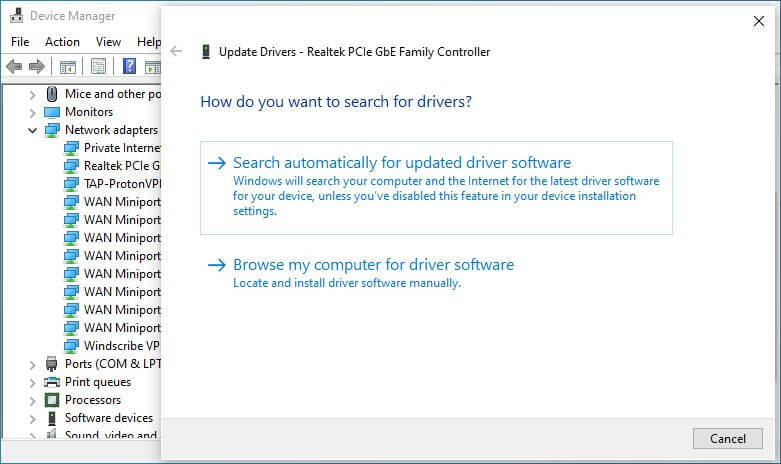
多数のPC関連の問題は、ダウンロードするだけですぐに解決できます。 デバイスドライバーの更新. Virgin MediaとのNetflix接続の問題を修正するには、ネットワークドライバーの更新に集中する必要があります。
これは、製造元のWebサイトで新しいネットワークドライバを検索することによって手動で行うか、またはに頼ることによって自動的に行うことができます。 ドライバー更新ソフトウェア (2番目のオプションははるかに高速です)。 もし、あんたが Windows10にドライバーをインストールできません、それを修正する方法があります。
マルチメディアプレーヤーを使用する
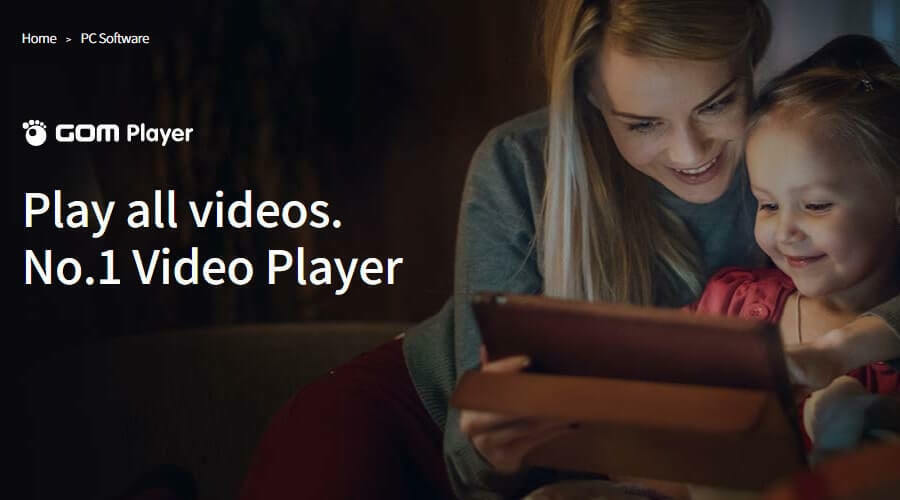
- GOMPlayerをダウンロードする PCにインストールします。
- GOMPlayerを実行します。
- GOMPlayerを終了します。
- Netflixアプリを実行します。
それは奇妙な解決策に思えるかもしれませんが、多くのユーザーはそれが彼らのために働いたと言いました。 Microsoft StoreからNetflixアプリを起動する前に、GOMPlayerを実行します。
このツールが行うことは、メディア再生用にオーディオおよびビデオコーデックを準備することです。 GOM Playerを終了してNetflixを起動すると、アプリは独自のコーデックではなくGOMのコーデックを使用します。
詳細については、こちらをご覧ください GOM Player、WindowsおよびMac用のフリーミアムメディアプレーヤー。
DNSサーバーを変更する
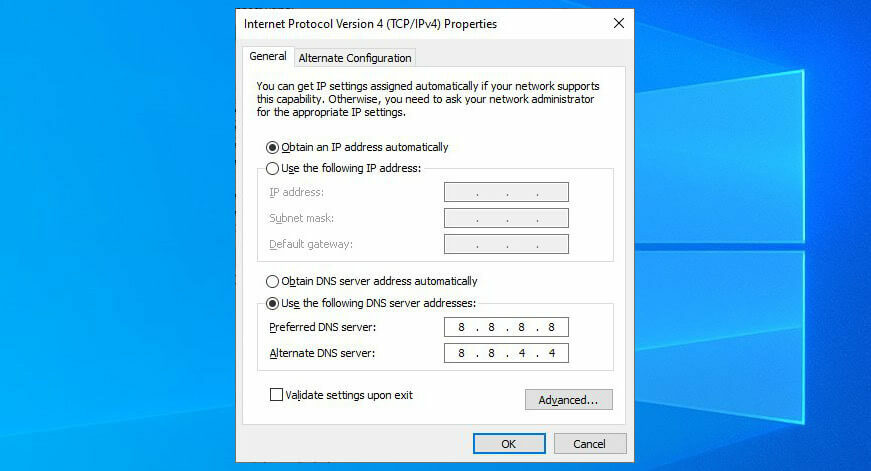
DNSサーバーに変更を加えたことがない場合は、DNSサーバーがVirginMediaによって制御されていることを意味します。 Virgin Mediaは、専用のDNSサーバーを使用して、アクセスしようとしているWebサイト(Netflixを含む)のドメイン名を関連するIPアドレスに変換します。
ただし、DNSサーバーが遅すぎる場合は、ページの読み込み速度が低下する可能性があります。 Netflixはリソースを消費するストリーミングサービスであるため、可能な限り最高のページ読み込み速度が必要です。
ただし、VirginMediaのDNSと DNS設定を構成する カスタムサーバーを入力します。
次の無料で安全なDNSサーバーを使用することをお勧めします。
-
GoogleパブリックDNS
- 8.8.8.8 優先(IPv4)
- 8.8.4.4 代替(IPv4)
- 2001:4860:4860::8888 優先(IPv6)
- 2001:4860:4860::8844 代替(IPv6)
- Cloudflare。
- 1.1.1.1優先(IPv4)
- 1.0.0.1 代替(IPv4)
- 2606:4700:4700::1111 優先(IPv6)
- 2606:4700:4700::1001 代替(IPv6)
-
OpenDNS
- 208.67.222.222 優先(IPv4)
- 208.67.220.220 代替(IPv4)
- 2620:119:35::35 優先(IPv6)
- 2620:119:53::53代替(IPv6)
VPNを使用する

PIAは、によって作成された仮想プライベートネットワークソリューションです。 Kape Technologies、Virgin MediaがNetflixに接続していない場合は、インターネット接続を改善するのに役立ちます。
ISPに下線の問題がある場合は、PIAのVPNサーバーのいずれかに接続して、インターネットトラフィックがVirgin Mediaによって受信、処理、および転送されないようにすることができます。 その上、PIAはのための優れたソリューションです VirginMediaの不正なpingを修正する.
インターネット接続速度が妨げられないようにするために、PIAのプライベートDNSサーバーを使用できます。 ポートフォワーディング、およびスプリットトンネリング。 必要に応じて、暗号化せずにUDPでOpenVPNを使用することもできます。
PIAの詳細:
- 48か国で+3,300のVPNサーバー
- 10の同時デバイス接続
- ルーターにインストールできます
- NetflixUSを含むより多くのNetflixライブラリのロックを解除します
- 24時間年中無休のライブチャットサポート
- 30日間の返金保証(無料トライアルなし)

プライベートインターネットアクセス
Virgin MediaがNetflixに接続していない場合は、PIAを使用してこの問題をすばやく簡単に修正してください。
即購入
VirginMediaとNetflixのカスタマーサービスに連絡する

Virgin Mediaのカスタマーサポートに連絡することは、Netflixがロードされない理由を特定するための最良の方法です。
その際、Netflixに連絡して、ISPではなく彼らの側に問題があるかどうかを確認することもできます。 その場合、Netflixが問題を修正するまで待つ必要があります。
すべてを考慮すると、Virgin MediaがNetflixで機能しない理由はたくさんあります。たとえば、ISP、ストリーミングサービス、Wi-Fiまたはイーサネット接続、またはデバイスの問題です。
問題が何であれ、上記の1つ以上の解決策を使用して修正できるはずです。 場合 NetflixはTiVoボックスにチャンネルをロードしていません Virgin Mediaでは、追加の手順が必要です。
Virgin Media Wi-Fiが機能しない場合はどうすればよいですか?
場合 Virgin MediaWi-Fiが機能していません、ハードウェアをリセットし、別のWi-Fiルーターチャネルを選択して、他の解決策を試してください。
©CopyrightWindows Report2021。 Microsoftとは関係ありません


![修正:NetflixストリーミングエラーM7111-1331 [6つのテスト済みメソッド]](/f/e7dcfc866bdb55e1a37021a255b111e5.jpg?width=300&height=460)